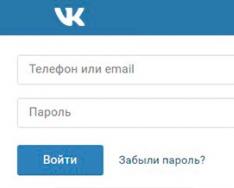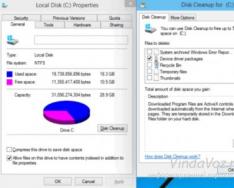Будь-який власник iPhone, iPad або iPod Touch хоч раз чув це слово. Та й будь-кому, хто цікавиться IT, це поняття теж, напевно, знайоме. Однак, як водиться, не всі, хто чув слово, знають його значення (зазвичай – через недостатній інтерес). Так що ж таке Jailbreak? Jailbreak – операція, що дозволяє користувачеві отримати доступ до файлової системи iPhone, iPad або iPod Touch.

Простіше кажучи, це зламування пристрою його ж власником. У рамках цієї статті ми не говоритимемо як це зробити, а лише підведемо читача до вибору: пробувати джейлбрейк або залишити все "як є".
Позитивні сторони Jailbreak

Дана операція дозволяє розширити функціонал апарату, а також відкриває величезні можливості для кастомізації (тобто зміни дизайну операційної системи під власний смак) пристрою за допомогою так званих твіків, які можна завантажити з багатьох ресурсів по всьому Інтернету.

Розширення ж функціоналу передбачає, що власник зможе закачувати на гаджет програми з будь-яких джерел (тобто, не тільки з AppStore). Нічого складного немає і провести цю операцію можна самостійно, не розоряючись на фахівців.

Негативні сторони Jailbreak
Позитивні риси описані, тепер перейдемо до мінусів джейлбрейка.
Перший мінус

Вже кілька версій iOS поспіль існує тільки прив'язаний або (у кращому випадку) напівприв'язаний jailbreak. Що це означає? А те, що після кожного перезавантаження пристрою доведеться повторювати процедуру заново. Але, як кажуть у рекламі на телемагазинах, це ще не все! Якщо у вас немає облікового запису розробника і при установці ви вказали звичайний, то Jailbreak перестане працювати вже через тиждень, а це означає, що доведеться повторювати всі дії, починаючи спочатку.

Якщо ж обліковий запис розробника у Вас є, то повторювати установку потрібно буде раз на рік. Це кілька років тому, коли Jailbreak був неприв'язаним (тобто, можна було зі звичайним акаунтом не встановлювати заново його до моменту оновлення операційної системи), можна було один раз його встановити і забути, а тепер так не вийде.
Другий мінус

"Яблучний" пристрій з джейлбрейком починає гальмувати, причому чим більше буде встановлено різних твіків, несертифікованих тем робочого столу і так далі, тим з більшою кількістю "багів" Ви зіткнетеся. Це можна порівняти з використанням дешевих китайських зарядок, що вбивають батарею.
Третій мінус

Після встановлення jailbreak гарантія миттєво згоряє (адже це зламування пристрою, який, природно, офіційно не підтримується компанією з Купертіно) і не відновиться навіть після його зносу.
Особистий досвід

Розповім трохи про свій особистий досвід використання «джейлбрейкнутих» пристроїв. Сам я ніколи jailbreak не ставив, проте у багатьох моїх друзів і знайомих він був.
Звучали можливості зламаних апаратів вражаюче: гарніша анімація, зручніша конфігурація іконок і так далі, але була одна проблемка: сказати, що гаджети «гальмували», значить нічого не сказати. І швидкість, і плавність роботи зменшувалася прямо пропорційно збільшенню кількості встановлених твіків та іншого, зазначеного вище. Отже, всі позитивні риси jailbreak повністю знецінюються.

За великим рахунком, встановлюючи jailbreak, Ви перетворюєте гаджет від Apple на пристрій на Android з усіма його плюсами і більшою кількістю мінусів, ніж у апарата, на якому спочатку встановлено операційну систему від Google. І тоді виникає закономірне питання: навіщо купувати один тип пристрою, щоб зробити з нього інший? Невже не простіше відразу купити смартфон чи планшет із «зеленим роботом» на борту? Для довідки, я не маю на увазі, що Android краще за iOS або навпаки, вони просто різні.
Висновок

Резюмуючи, можна сказати, що Jailbreak в минулому був непоганим рішенням для тих, хто хоче розширити можливості свого пристрою на iOS, проте рішення це вже багато в чому застаріло. Так що найпростіше просто визначитися перед покупкою пристрою, що Вам більше подобається: iOS або Android, і, виходячи з цього, вже купувати смартфон або планшет на потрібній операційній системі.
Джейлбрейк iOS – несанкціонований доступ до файлової системи iPhone, iPod Touch, iPad або Apple TV, можливий завдяки експлойтам, що використовують вразливість системи безпеки Apple. Доступ до системних файлів та папок дозволяє користувачеві керувати їх вмістом та встановлювати програми зі сторонніх джерел, ігноруючи офіційне джерело iOS-контенту App Store. Користувачам «зламаних» iPhone, iPod touch або iPad, як і раніше, доступні App Store, iTunes та базові можливості пристрою – наприклад телефонний дзвінок.
Основна функція джейлбрейка – модифікувати (спростити чи розширити) налаштування iOS та індивідуалізувати інтерфейс пристрою. Для того, щоб скачати джейлбрейк на i-пристрій, необхідно встановити сумісну з версією iOS утиліту.
Походження терміна
Дослівно "джейлбрейк" (англ. jailbreak - "втеча з в'язниці") означає "вихід" пристрою за межі своєї "клітини". Спочатку метафора клітини, або jail, відноситься до операційної системи UNIX, зокрема FreeBSD jail - автономні віртуальні «клітини» всередині однієї операційної системи FreeBSD.
Багато виробників смартфонів, планшетів, ігрових приставок використовують технічні засоби захисту авторських прав (DRM – Digital rights management) на своїх пристроях. Системи контролю DRM обмежують користувача в управлінні програмними забезпеченнями, перш за все з метою безпеки. Джейлбрейк – це «зламування» пристроїв, що дозволяє уникнути обмежень DRM і модифікувати операційну систему вашого пристрою.
Вперше термін «джейлбрейк» iPhone-хакери використовували по відношенню до iTunes та можливості уникнути його контролю. З того часу значення поняття розширилося і тепер застосовується до процесу злому андройд-платформ, також відомого як рутинг.
ДжейлбрейкiOS:можливість встановлювати на iOS-пристроях програми та твики зі сторонніх джерел.
Рутінг:процес, аналогічний джейлбрейку. Найчастіше терміни «рутинг» і «джейлбрейк» взаємозамінні.
Як користуватися джейлбрейком: зробіть джейлбрейк пристрою та встановлюйте твики та програми із Cydia для розширення можливостей iOS.
Джейлбрейк дляiPhone: «злом» прошивки мобільного пристрою Apple
Cydia:популярний неофіційний магазин додатків для зламаних iOS-пристроїв.
Навіщо потрібен джейлбрейк?
Основний принцип компанії Apple - централізація. Файлова система iOS закрита для користувача, а розробники додатків повинні дотримуватися строгих принципів Apple, щоб потрапити в App Store. Певною мірою ці обмеження існують для посилення безпеки та підтримки загальної якості додатків. З іншого боку – породжують бажання випробувати приховані можливості операційної системи пристрою або індивідуалізувати його під власні запити.
Що дає джейлбрейк?
Можливість встановити Cydia
Засновником джейлбрейка вважають американського розробника Джея Фрімена (Jay Freeman), також відомого як saurik, – батька найпопулярнішого альтернативного App Store контент-джерела Cydia. Завдяки Cydia ви можете встановити програмне забезпечення на Ipod Touch, iPhone і iPad, якого немає в App Store, завантажувати платну програму безкоштовно або програму, яка не схвалена або видалена з App Store.
Cydia з'являється на екрані пристрою відразу після джейлбрейку. Cydia настільки поширена в джейлбрейк-спільнотах, що більшість утиліт, за допомогою яких ви і робите джейлбрейк, встановлюють її автоматично. Можливостей, які відкривають джейлбрейк-твікі, безліч: від зміни дизайну (статус-бару, шрифту, теми оформлення, іконок) до встановлення додаткових опцій та управління вбудованим функціоналом (відключення фонових процесів, чищення оперативної пам'яті, читання, зміна системних файлів та папок тощо). д.).
Можливість редагувати системні файли

Не менш вагомий аргумент на користь модифікації iOS – кастомізація інтерфейсу. Користувач обмежений у виборі графічного оформлення пристрою. Ви коли-небудь бачили у док-панелі п'ять іконок замість традиційних чотирьох? Чи класичні консольні ігри, що запускаються на iPad? Таких твіків ви ніколи не знайдете в App Store – ці налаштування доступні лише для пристрою з джейлбрейком.
Наприклад, можете переглянути, як перетворити ваш iPhone за допомогою цих етапів:
Уникнути обмежень App Store
 Джейлбрейк децентралізує роботу пристрою, дозволяючи проігнорувати обмеження, що накладаються компанією Apple та магазином App Store. Apple ретельно перевіряє додатки на відповідність угоді IOS Developer Program License, перш ніж прийняти та додати їх до AppStore. Часто причинами заборони додатків стають не лише питання загрози безпеці, але й незрозумілі причини, тому набір додатків у App Store гранично рафінований. Для безкоштовного встановлення табуйованих (наприклад, релігійного або еротичного характеру), платних або віддалених з App Store додатків користувачі роблять джейлбрейк. Безліч цікавих та зручних джейлбрейк-твиків виводять взаємодію користувача з пристроєм на новий рівень.
Джейлбрейк децентралізує роботу пристрою, дозволяючи проігнорувати обмеження, що накладаються компанією Apple та магазином App Store. Apple ретельно перевіряє додатки на відповідність угоді IOS Developer Program License, перш ніж прийняти та додати їх до AppStore. Часто причинами заборони додатків стають не лише питання загрози безпеці, але й незрозумілі причини, тому набір додатків у App Store гранично рафінований. Для безкоштовного встановлення табуйованих (наприклад, релігійного або еротичного характеру), платних або віддалених з App Store додатків користувачі роблять джейлбрейк. Безліч цікавих та зручних джейлбрейк-твиків виводять взаємодію користувача з пристроєм на новий рівень.
Ви натискаєте на іконку встановленого з App Store програми, програма запускається, ви проробляєте доступні цим ПЗ операції, натискаєте кнопку «Додому», і програма закривається. Додаток – самоврядний всесвіт, схований за іконкою. Все, що знаходиться за межами цієї схеми – будь-які інші зміни налаштувань, заборонено
Усі програми App Store встановлюються в одну системну директорію, до якої у користувача немає доступу. Для додатку ця директорія як пісочниця, межі якої вона виходити неспроможна.
Види джейлбрейку
Джейлбрейк ділиться на три види. Прив'язаний, неприв'язаний та напівприв'язаний.
Прив'язаний джейлбрейк
Прив'язаний джейлбрейк втрачає силу під час перезавантаження пристрою. Без повторного «злому» пристрій, найімовірніше, не працюватиме, «зависне» на етапі завантаження «рідних» характеристик або працюватиме некоректно. Для повторного запуску джейлбрейка потрібно підключити пристрій до комп'ютера та повторний запуск утиліти для джейлбрейка.
Неприв'язаний джейлбрейк
Неприв'язаний джейлбрейк залишається після вимкнення пристрою. Пристрій завантажить модифіковану операційну систему без повторного «зламування» та підключення до комп'ютера. Мінуси: для більшості моделей Apple для доступу до системних файлів нової прошивки потрібен новий експлойт, що вимагає від розробників часу та досвіду.
Напівзв'язаний джейлбрейк
При напівприв'язаному джейлбрейку пристрій увімкнеться, але з вихідними параметрами. Користувач зможе використовувати базові функції пристрою – дзвонити або писати повідомлення, однак для будь-яких інших дій, що вимагають запуску зміненого коду, пристрій необхідно зламати ще раз.
Як зробити джейлбрейк?
Джейлбрейк можливий завдяки експлойтам, що використовують вразливість системи безпеки Apple.
По перше, вибір інструменту для джейлбрейку залежить від версії iOS та моделі пристрою.
Список джейлбрейк-інструментів великий: ZiPhone, QuickPwn, redsn0w, purplera1n, SpiritJB, Limera1n, Blackra1n, PwanageTool, Redsn0w, Sn0wbreeze Greenpois0n та JailbreakMe. Для джейлбрейку iOS 7.0 використовують утиліту evasi0n7.
Експлойти та від китайських хакерів Pangu Team та TaiG призначені для джейлбрейку iOS 7.1; джейлбрейка iOS 8.0–iOS 8.4 та . Для . Однак, у Pangu вже є робоча версія джейлбрейка iOS 9.2.
Зведена таблиця джейлбрейк інструментів для iOS
По-друге, схема джейлбрейка буде змінюватися для Windows та Mac OC X.
Як зробити джейлбрейкiPhone, iPadабоiPod touch:
- Завантажте останню версію відповідної утиліти для джейлбрейку з офіційного сайту на ваш комп'ютер.
- Розпакуйте ZIP-файл.
- Підключіть пристрій до комп'ютера за допомогою кабелю USB.
- Вимкніть пароль у налаштуваннях.
- Вимкніть функцію «Знайти iPhone»: Налаштування> iCloud> Знайти iPhone.
- Переведіть пристрій у авіарежим.
- Запустіть програму від імені адміністратора, клацнувши правою кнопкою миші файл.
- Розпочнеться виявлення пристрою.
- Перевірте правильність певної версії прошивки.
- Натисніть кнопку Start, щоб продовжити.
- Після джейлбрейку пристрій автоматично перезавантажиться, а на екрані з'явиться піктограма Cydia.
Джейлбрейк iOS 8

Джейлбрейк iOS 9

Правовий статус
У більшості країн, зокрема Росії та США, джейлбрейк не є порушенням авторських прав компанії Apple. Відповідні зміни Бібліотека конгресу США внесла закон про захист авторських прав у цифрову епоху (DMCA). Самі ж Apple вважають джейлбрейк порушенням умов ліцензійної угоди. Тому компанія має право відмовити в сервісному обслуговуванні користувачам зламаних пристроїв iPhone, iPad або iPod touch. Незважаючи на це Apple кілька разів (хоча, можливо, жартівливо) дякували джейлбрейку-спільноті за виявлення вразливостей у примітках до випуску iOS. Деякі країни активно підтримують заходи, що перешкоджають різним діям даних в електронній формі (копіюванню, модифікації, перегляду) або дозволяють відстежити такі дії.
Згідно з офіційною позицією Apple, після процедури джейлбрейку апарат не підлягає гарантійному обслуговуванню. Але перш ніж звертатися до сервісного центру, видаліть джейлбрейк з iPhone або iPad за допомогою iTunes. У цьому випадку пристрій повинен бути обслуговований за гарантією.
Ця рубрика присвячена тим, хто не хоче плисти за течією, а хоче користуватися своїми за власними правилами. У цьому розділі ви знайдете безліч порад та рекомендацій щодо приручення та приборкання гаджетів. Відкривайте незвідані можливості iOS разом із нами!
Часи, коли iPhone не можна було зламати, знову добігли кінця. Тепер цю операцію легко можна провернути кількома способами, залежно від того, що потрібно зломщику. Якщо його мета простежити за жертвою - підійде, якщо потрібно вкрасти дані - стане в нагоді, що автоматично завантажує на пристрій вірусний компонент. А що робити, якщо потрібно отримати доступ до Mac, який захищений значно ефективніше? Мабуть, краще, ніж підроблений кабель під назвою O.MG, інструмент не знайти.
Apple приділяє велике значення оновленням своїх операційних систем і здавна прищеплює це почуття своїм користувачам. Тому завжди радять встановлювати всі апдейти без винятку, навіть якщо вони, на перший погляд, не включають нових функцій. У компанії пояснюють це міркуваннями безпеки, оскільки практично кожне нове складання ОС містить у собі виправлення тих чи інших уразливостей. Але іноді щось йде не так і оновлення замість того, щоб захищати, наражають користувачів на серйозний ризик.
У колишні часи багато просунутих користувачів з нетерпінням чекали виходу джейлбрейку, щоб розширити можливості своїх iPhone та iPad. Тоді злом був просто життєво необхідний, адже багато важливих функцій просто були відсутні в iOS. Сьогодні інтерес до цієї сфери практично зійшов нанівець, оскільки мобільна операційна система від «обросла» безліччю корисних опцій. Однак, якщо ви ще прихильник джейлбрейка, то у нас є хороші новини.
З кожним роком джейлбрейк стає дедалі менш актуальним. Цьому посприяло відразу кілька факторів: висока безпека системи, догляд ключових хакерів і, зрозуміло, розвиток операційної системи. За останні роки iOS пішла далеко вперед у плані своїх можливостей, і користувачі просто не бачать потреби встановлення джейлбрейка. Однак, якщо ви все ще залишаєтеся прихильником злому, ця інструкція для вас.
Кілька років тому джейлбрейк був справді популярний — користувачі з нетерпінням чекали на вихід інструментів для злому ОС. Згодом мобільна операційна система обросла новими функціями та опціями, і потреба в зламі системи поступово відпала. Втім, якщо ви все ще горите бажанням встановити джейлбрейк, поспішаємо порадувати вас — така можливість є.
Apple регулярно розповідає нам про високий рівень захищеності своєї мобільної операційної системи. Втім, це не заважає хакерам знаходити в операційній системі знаходити серйозні вразливості. Деякі ентузіасти пішли далі – випустивши повноцінний інструмент для злому.
Сьогодні власники айфонів, айпедів та айподів отримали можливість провести свої пристрої, що працюють під керуванням iOS 11.
Злом став можливим завдяки старанням програміста Джонатана Левіна та утиліті LiberiOS.
З якою iOS та девайсами сумісний джейлбрейк

Перед тим, як ви приступите до злому свого айфона або айпеда, переконайтеся, що він сумісний з утилітою LiberiOS. Як запевняє розробник, джейлбрейк можна виконати на будь-якому 64-бітному девайсі.
LiberiOS сумісний з:
- iPhone X, iPhone 8, iPhone 8 Plus, iPhone 7, iPhone 7 Plus, iPhone 6s, iPhone 6s Plus, iPhone 6, iPhone 6 Plus, iPhone SE, iPhone 5s;
- 12.9" iPad Pro, 12.9" iPad Pro (2-е покоління), 10.5"" iPad Pro (1-е покоління), 9.7"" iPad Pro, iPad Air 2, iPad Air, iPad;
- iPod Touch 6G.
Обов'язковою умовою є встановлена iOS 11 наступних версій:
- iOS 11.0.1, iOS 11.0.2, iOS 11.0.3;
- iOS 11.1, iOS 11.1.1, iOS 11.1.2.
Для джейлбрейку не підходять iOS 11.2 та iOS 11.2.1, оскільки в них Apple виправила баг, необхідний для злому.

Редакція не несе відповідальності за працездатність ваших пристроїв iOS. Все, що ви робите, ви робите на свій страх та ризик.
Крок 0. Перед початком процедури Обов'язковостворіть резервну копію iOS-девайсу за допомогою актуальної версії iTunes.

Крок 3Підключіть iOS-девайс за допомогою кабелю Lightning, запустіть Cydiaimpactor на комп'ютері або ноутбуці та перетягніть IPA-файл на вікно Cydiaimpactor.
Крок 4.Введіть дані облікового запису Apple Apple ID.
Крок 5.На iOS-девайсі відкрийте Налаштування -> Основні -> Профіліта підтвердіть рівень довіри для пов'язаного з джейлбрейком профілю.
Крок 6Поверніться на Sptingboard (Робочий стіл) iOS-пристроїв та запустіть утиліту LiberiOS (біла іконка з лініями). У програмі, що відкрилася, виберіть " Do itі дочекайтеся закінчення процедури злому.


Крок 7. Як тільки проведення джейлбрейка буде закінчено, ви побачите наступний напис:

Вітаємо, злому iOS 11 закінчено і тепер у вас є доступ до закритого розділу операційної системи.
Що потрібно знати про джейлбрейк iOS 11

Провівши процедуру злому, ви повинні враховувати кілька моментів, пов'язаних із утилітою LberiOS.
По-перше, злом не відкриває доступу до магазину твиків Cydia. Розробники магазину поки що не встигли підготувати його до iOS 11.
По-друге, ви отримуєте прив'язаний джейлбрейк, а значить після кожного перезавантаження пристрою доведеться повторно виконувати кроки 3 – 7, описані в даній інструкції.
По-третє, кожні сім днів доведеться повторно підписувати додаток, оскільки сертифікат, що належить йому, спливає. Простіше кажучи, приготуйтеся щотижня виконувати кроки 3 – 7.
В іншому Джонатану Левіну вдалося зробити чудовий подарунок під новий рік для прихильників джейлбрейка.
Всім привіт! Сьогодні ми розповімо вам - як дізнатися чи варто джейлбрейк у вашому iPhone, планшеті iPad або плеєрі iPod touch. Тема дуже важлива, особливо для тих, хто планує придбання айфона. Раніше ми трохи розповідали про , вирішили трохи розвинути тему та пояснити трохи докладніше.
Існує два види джейлу:
- Відв'язаний джейлбрейк
Прив'язаний джел включає всі ознаки відв'язаного, але трохи відрізняється від останнього своєю працездатністю після перезавантаження.
Дізнаємося – чи варто відв'язаний джейлбрейк
Найпоширеніший вид джейлу – це відв'язаний Jailbreak. Відв'язаний джейл відрізняється від прив'язаного тим, що після перезавантаження пристрою, Айфон, Айпад або Айпод нормально завантажується і всі програми працюють. Визначити чи варто такий джейлбрейк можна кількома способами:
Стандартний спосіб розпізнавання джейлбрейку
Основні ознаки зробленого джейлбрейка - Cydia та сторонні програми та утиліти
В основному будь-який джейлбрек розпізнається за наявністю встановленої сторонньої програми – . Якщо серед піктограм на одному з робочих екранів ви знайдете програму Cydia, то знайте – що джелбрейк стоїть точно. Разом із Сідією, серед програм іноді можна зустріти поширений файловий менеджер iFile або вже (стара назва Installer), які ставилися з Cydia.
Існують хитрі продавці телефонів iPhone (особливо б/в) примудряються ховати ознаки джейлу, після чого продають залочений iPhone покупцеві, що мало розбирається, видаючи його за . В основному такі люди наводять візуальний марафет, ховаючи програму Cydia (можуть приховати й інші сторонні програми типу iFile або Installous).

Якщо ви знайшли Cydia у своєму iPhone або iPad, то джейлбрейк є
Ступінь захованості залежить від наявності знань на тему, деякі ховають Cydia або роблять іконки невидимими за допомогою спеціальних твиків (наприклад ). Для пошуку захованої Cydia, іноді, можна скористатися – вводимо Cydia у рядку пошуків дивимося результати, головне щоб у налаштуваннях пошуку (Налаштування – Основні – Пошук Spotlight) стояла галочка – У програмах.
Спеціалісти, що розбираються, при виконанні джейлбрейка, програму Cydia навіть не встановлюють, відповідно дізнатися чи варто джейлбрейк, за допомогою знайденої Cydia, не вийде. Залишається ставити iFunBox.
iFunBox знає – чи коштує джейлбрейк чи ні
Є ще один спосіб як можна дізнатися встановлений джейл чи ні. Ставимо програму на свій комп'ютер. Підключаємо свій iPhone, iPad або iPod до комп'ютера.

Програма iFunBox знає, що таке джейлбрейк
Програма iFunBox допоможе нам дізнатися, чи зроблений джейлбрейк, для цього переходимо в розділ iFunbox Classic і дивимося:
- Якщо в самому кінці назви пристрою в дужках вказано – (Jailed), то у пристрої джейлбрейка немає.
- Якщо написи (Jailed) наприкінці назви нема – в такому iPhone джейлбрейк зроблений.
Що в нас виходить. На зображенні вище 3 пристрої, з них лише в iPod touch 5 джейлбрейк не зроблено. Як ми бачимо в iPhone 2G та iPad 2 джейл встановлено.
Розпізнаємо прив'язаний джейлбрейк
 Наявність встановленого прив'язаного джейлбрейка визначити дуже просто, для цього достатньо свій iPhone, iPad або iPod. Якщо після увімкнення пристрій продовжує нормально працювати, то прив'язаного джейла немає, для переконливості після завантаження перевірте роботу браузера Safari.
Наявність встановленого прив'язаного джейлбрейка визначити дуже просто, для цього достатньо свій iPhone, iPad або iPod. Якщо після увімкнення пристрій продовжує нормально працювати, то прив'язаного джейла немає, для переконливості після завантаження перевірте роботу браузера Safari.
Їли телефон, планшет або плеєр після перезавантаження на запускається, горить яблуко, то в ньому стоїть прив'язаний джейл.
Деякі моделі пристроїв з процесорами A4, встановленою утилітою SemiTether і прив'язаним джейлбрейком після перезавантаження можуть включатися, але не будуть працювати деякі програми - Cydia, поштова програма .
З ознаками прив'язаного та підлоги прив'язаного джела начебто розібралися.
Відновлення даних